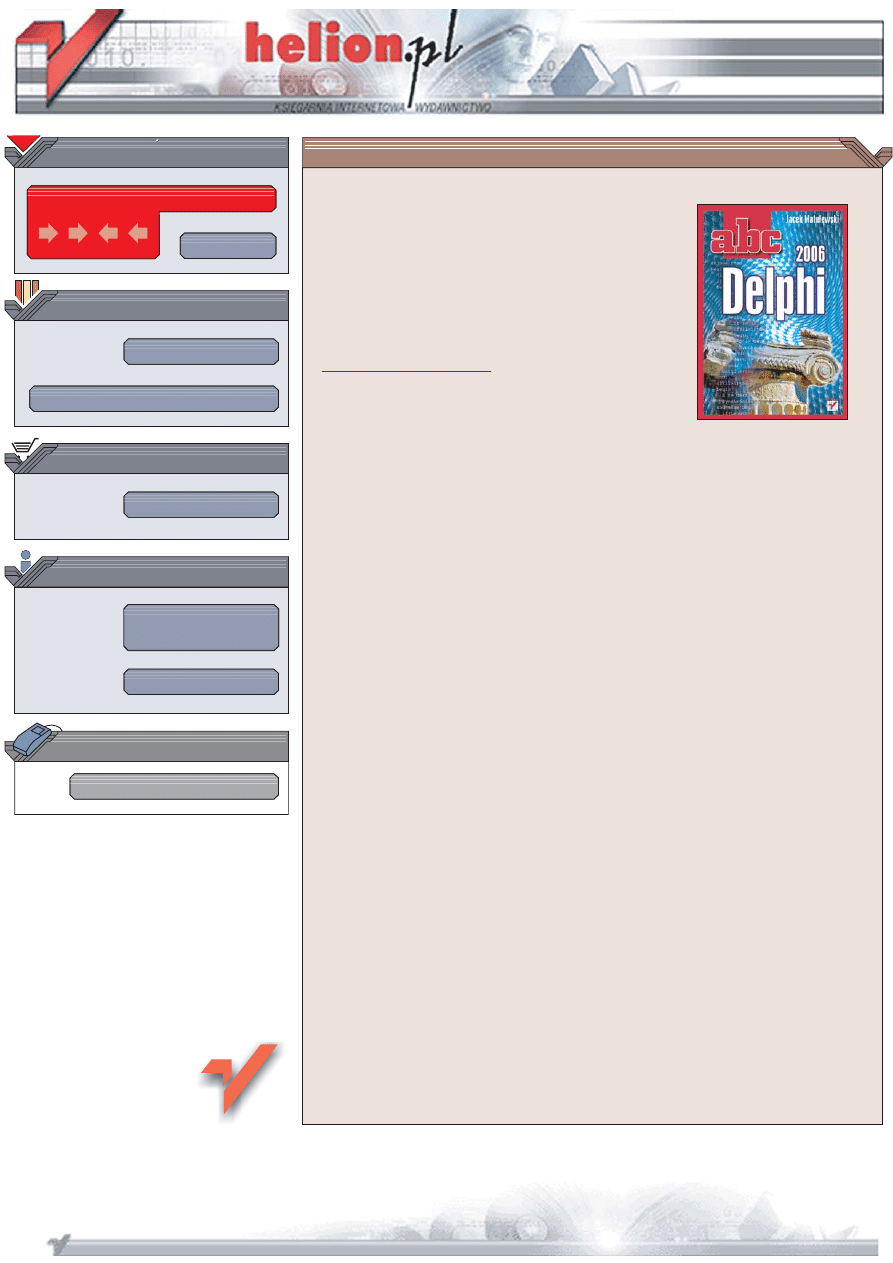
Wydawnictwo Helion
ul. Koœciuszki 1c
44-100 Gliwice
tel. 032 230 98 63
IDZ DO
IDZ DO
KATALOG KSI¥¯EK
KATALOG KSI¥¯EK
TWÓJ KOSZYK
TWÓJ KOSZYK
CENNIK I INFORMACJE
CENNIK I INFORMACJE
CZYTELNIA
CZYTELNIA
ABC Delphi 2006
Œrodowisko programistyczne Delphi od lat cieszy siê zas³u¿on¹ popularnoœci¹ wœród
twórców oprogramowania. Potê¿ne narzêdzie programistyczne, oparte na popularnym
jêzyku Pascal, by³o prekursorem œrodowisk wizualnych, w których tworzenie aplikacji
przypomina budowanie modelu z klocków. Kolejne wersje Delphi by³y wykorzystywane
do tworzenia przeró¿nych aplikacji — pocz¹wszy od prostych programików,
a skoñczywszy na rozbudowanych systemach bazodanowych. Najnowsza wersja,
oznaczona symbolem 2006, umo¿liwia tworzenie aplikacji dla platformy .NET
oraz „tradycyjnych” aplikacji Win32.
Ksi¹¿ka „ABC Delphi 2006” to wprowadzenie do programowania w tym œrodowisku.
Na praktycznych przyk³adach przedstawia najnowsz¹ wersjê Delphi, jêzyk Object
Pascal oraz filozofiê tworzenia aplikacji na podstawie komponentów VCL. Czytaj¹c j¹,
poznasz œrodowisko programistyczne, elementy jêzyka Object Pascal oraz zasady
programowania strukturalnego i obiektowego. Nauczysz siê budowaæ w³asne aplikacje
dla systemu Windows oraz wykorzystywaæ i tworzyæ komponenty VCL. Zdobêdziesz
solidne podstawy do dalszej nauki programowania w Delphi.
• Struktura projektu w Delphi
• Typy danych i zmienne
• Instrukcje steruj¹ce, pêtle i wyra¿enia warunkowe
• Programowanie obiektowe
• Wykrywanie i usuwanie b³êdów w kodzie
• Korzystanie z komponentów VCL
• Programowanie grafiki
• Operacje na plikach i drukowanie
• Zapisywanie informacji w rejestrze Windows
• Projektowanie komponentów
Poznaj jedno z najpopularniejszych narzêdzi programistycznych
Autor: Jacek Matulewski
ISBN: 83-246-0573-8
Format: B5, stron: 320
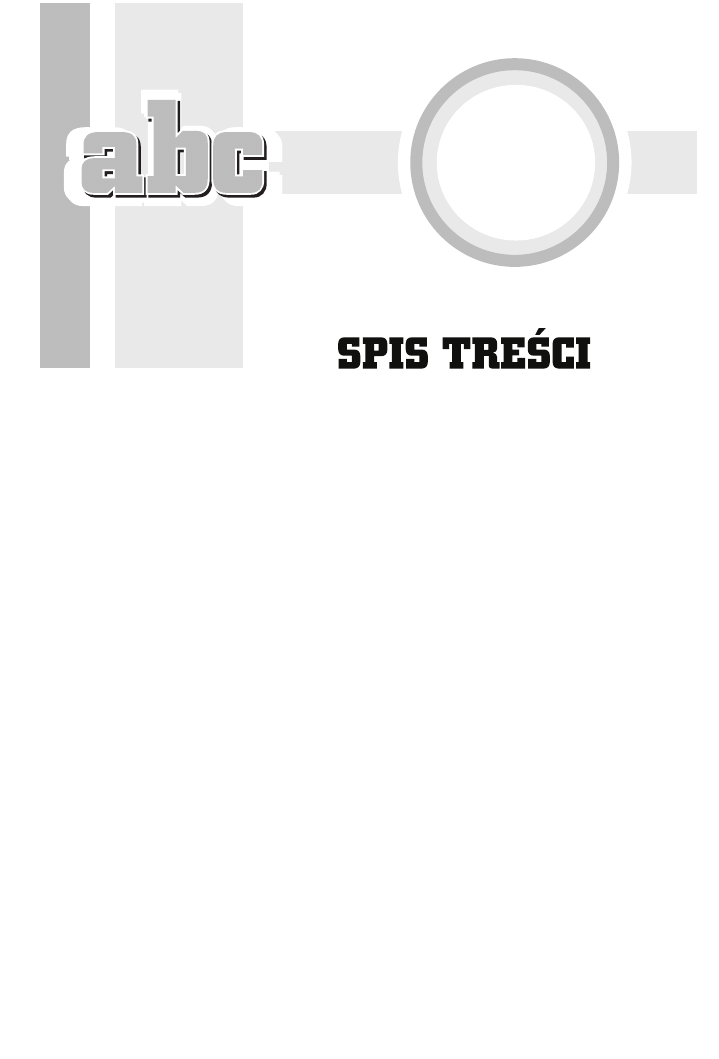
Wstęp
........................................................................... 11
I Środowisko
programistyczne
Borland Developer Studio
i język programowania Object Pascal ..........15
1 Poznajemy
możliwości
Delphi
........................................ 17
Platformy Win32 i .NET ................................................................. 18
Co to jest Win32? ...................................................................... 18
Czym jest platforma .NET? ...................................................... 19
Pierwszy projekt ............................................................................. 20
Projekt VCL Forms Application — Delphi for Win32 .............. 21
Jak umieścić komponent na formie? ....................................... 22
Co to jest inspektor obiektów? ................................................. 23
Jak za pomocą inspektora obiektów zmieniać
własności komponentów? ...................................................... 23
Jak dopasować położenie komponentu? ................................. 26
Jak umieszczać na formie wiele komponentów
tego samego typu? .................................................................. 26
Jak zaznaczyć wiele komponentów jednocześnie? ................. 27
Jak zaprogramować reakcję programu na kliknięcie
panelu przez użytkownika? ................................................... 27
Domyślna metoda zdarzeniowa ............................................... 28
Polecenie ShowMessage ........................................................... 28
CodeInsight, czyli nieoceniona pomoc
w trakcie edycji kodu ............................................................. 29
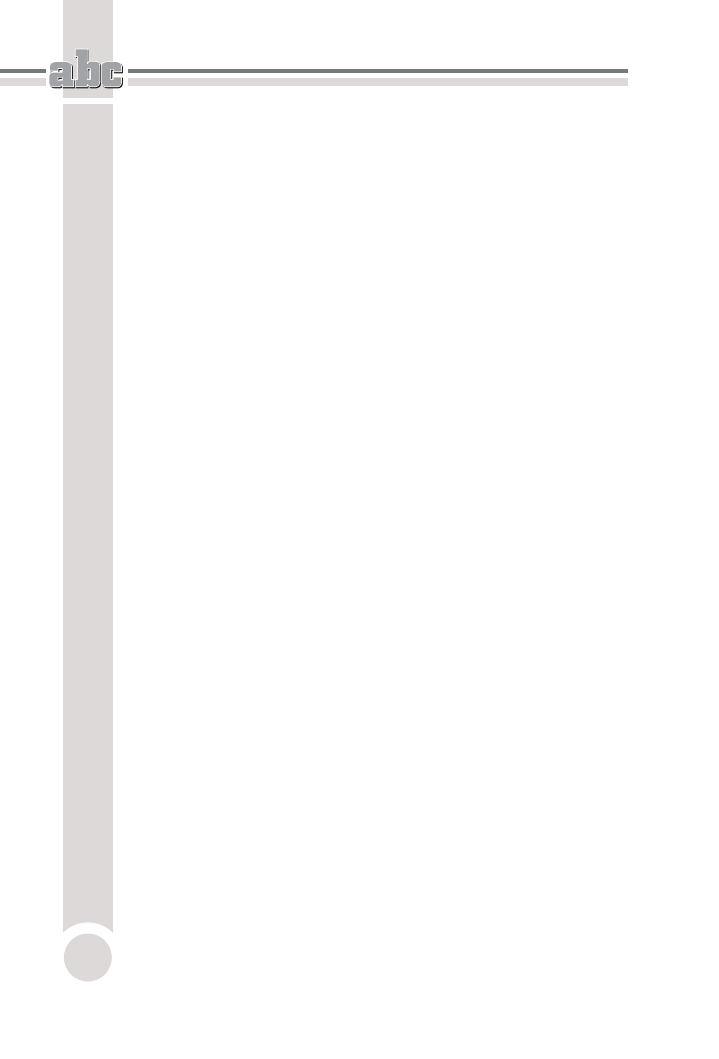
ABC Delphi 2006
4
Model zdarzeniowy projektowania aplikacji .......................... 30
Jak uruchomić projektowaną aplikację? ................................. 30
Jak przełączać między widokiem projektowania
i edytorem? ............................................................................. 31
Jak ustalić pozycję okna po uruchomieniu aplikacji? ............ 31
Jak zmieniać własności obiektów programowo? ................... 32
Jak zapisać projekt na dysku? ................................................. 33
Oznaczenie zmian w kodzie ..................................................... 35
Pliki projektu Win32 ................................................................ 35
Pierwsze podsumowanie .......................................................... 36
Ustawienia projektu ....................................................................... 36
Jak zmienić tytuł i ikonę aplikacji? ......................................... 36
Informacje o wersji aplikacji dołączane
do skompilowanego pliku .exe .............................................. 37
Déjà vu, czyli pierwszy projekt w wersji dla platformy .NET ..... 40
Projekt VCL Forms Application — Delphi for .NET ................ 40
Pliki projektu VCL.NET ............................................................ 43
Dystrybucja programów ................................................................ 44
Projekty VCL Forms Application — Delphi for Win32 ........... 44
Projekty dla .NET korzystające z biblioteki
Windows Forms ..................................................................... 44
Projekty VCL Forms Application — Delphi for .NET .............. 44
Win32 albo .NET? — oto jest pytanie ........................................... 45
Konfiguracja środowiska Delphi 2006 ........................................... 47
Okno postępu kompilacji .......................................................... 47
Automatyczne zapisywanie plików projektu .......................... 47
Modyfikowanie menu File/New ............................................... 48
Edytor kodu .................................................................................... 50
Opcje edytora ............................................................................ 50
2
Analiza kodu pierwszej aplikacji,
czyli wprowadzenie do języka Object Pascal ....................53
Wczytywanie istniejącego projektu .............................................. 54
Jak wczytać wcześniej zapisany projekt do Delphi? .............. 54
Plik Kolory.dpr ............................................................................... 54
Moduł Unit1.pas ............................................................................. 57
Jak wczytać moduł będący elementem projektu? .................. 57
Czym jest moduł? ...................................................................... 58
Sekcje modułu ........................................................................... 59
Interfejs modułu Unit1 ............................................................. 59
Implementacja .......................................................................... 60
Pliki .dfm i .nfm .............................................................................. 61
Kod źródłowy projektu dla platformy .NET ................................. 61
3
Typy zmiennych i instrukcje sterujące,
czyli o tym, co każdy programista umieć musi .................63
Podstawy ........................................................................................ 64
Równanie kwadratowe ............................................................ 64
Przygotowanie interfejsu ......................................................... 66
Deklarowanie zmiennych ......................................................... 67
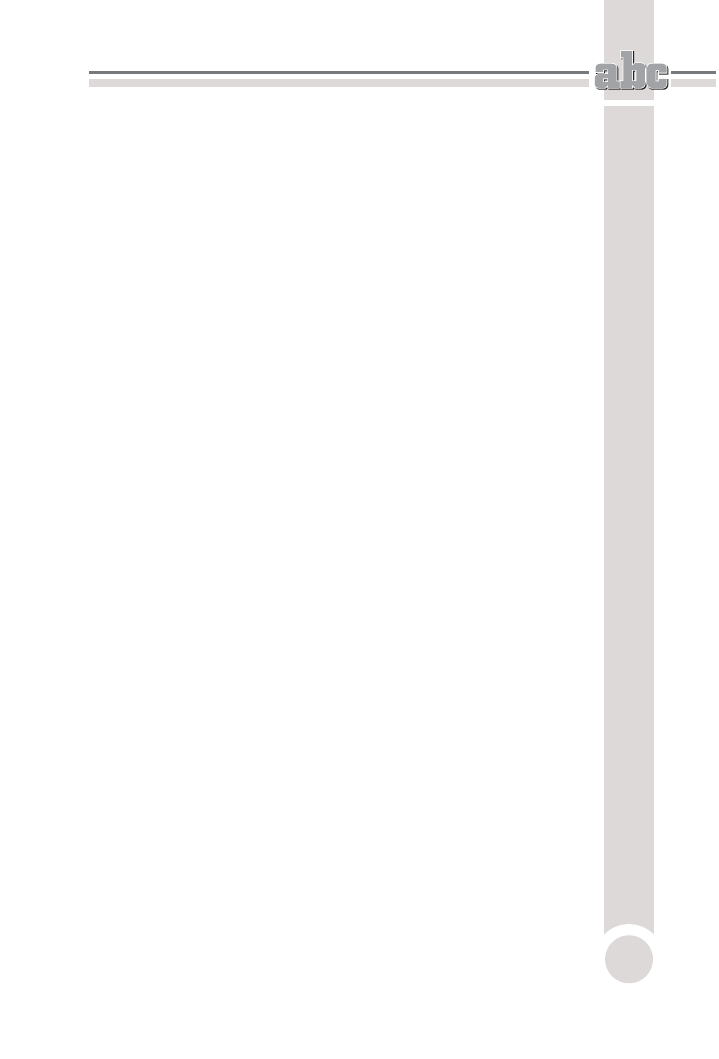
Spis treści
5
Dygresja na temat typów rzeczywistych w Delphi ................. 68
Konwersja łańcucha na liczbę .................................................. 69
Obliczenia arytmetyczne i ich kolejność ................................. 71
Typ logiczny i operatory logiczne ............................................ 72
Instrukcja warunkowa if .......................................................... 73
Jak wyłączyć podpowiadanie przez edytor
szablonów instrukcji? ............................................................. 74
O błędach w kodzie i części else instrukcji warunkowej ........ 75
Procedura Exit .......................................................................... 78
Na tym nie koniec ........................................................................... 79
Typy całkowite Delphi .............................................................. 79
Instrukcja wielokrotnego wyboru case ................................... 81
Procedura ShowMessage .......................................................... 83
Obsługa wyjątków .......................................................................... 84
Czym są i do czego służą wyjątki? ........................................... 84
Przechwytywanie wyjątków .................................................... 85
Zgłaszanie wyjątków ................................................................ 87
Pętle ................................................................................................. 88
Pętla for ..................................................................................... 88
Pętla for w praktyce, czyli tajemnica pitagorejczyków .......... 89
Uwaga o instrukcji goto, którą należy czytać
z zamkniętymi oczami ............................................................ 92
Pętla repeat..until ..................................................................... 92
Pętla while..do .......................................................................... 93
Procedury Break i Continue ..................................................... 94
Podsumowanie ................................................................................ 96
Typy złożone ................................................................................... 96
Tablice ....................................................................................... 96
Pętla for..in..do .......................................................................... 98
Tablice dwuwymiarowe ........................................................... 99
Definiowanie własnych typów ............................................... 100
Tablice dynamiczne ................................................................ 100
Typy wyliczeniowe ................................................................. 101
Zbiory ...................................................................................... 102
Rekordy ................................................................................... 106
Jak sprawdzić zawartość tablicy rekordów? ........................ 109
Instrukcja with ....................................................................... 109
Kombinacja rekordów i typów wyliczeniowych ................... 110
Kilka słów o konwersji typów ...................................................... 111
Łańcuchy ....................................................................................... 112
Dyrektywy preprocesora .............................................................. 114
Definiowanie bloków .............................................................. 114
Kompilacja warunkowa .......................................................... 116
Wskaźniki ..................................................................................... 117
Czym są wsaźniki? .................................................................. 117
Podstawowe konstrukcje ........................................................ 118
Wskaźniki w projekcie .NET .................................................. 119
Do czego mogą służyć wskaźniki? ......................................... 120
Wskaźniki — unikać, czy nie? ................................................ 120
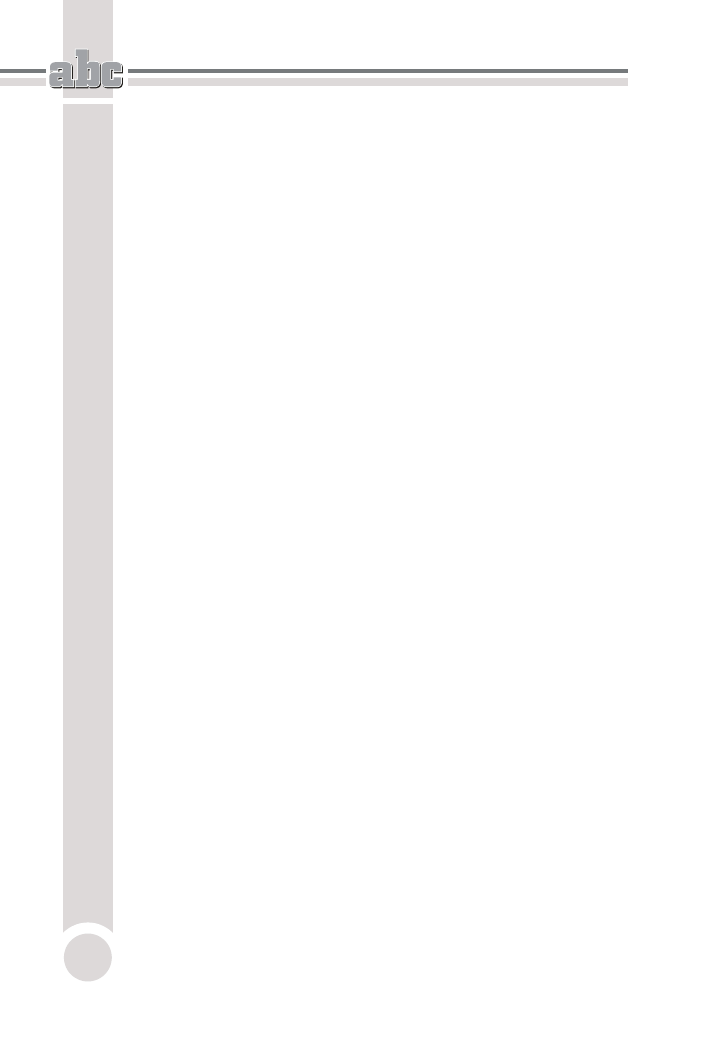
ABC Delphi 2006
6
W domu: ....................................................................................... 121
Zdegenerowane równanie kwadratowe ................................ 121
Silnia ....................................................................................... 121
Imitacja pętli for ..................................................................... 121
NWD ........................................................................................ 121
Ikony formy ............................................................................ 122
Typ wyliczeniowy i zbiór ....................................................... 122
Rekordy ................................................................................... 122
Instrukcja with ....................................................................... 122
4 Programowanie
strukturalne
........................................123
Procedury, funkcje, moduły ......................................................... 124
Procedury ................................................................................ 124
Definiowanie procedury ......................................................... 125
Interfejs modułu ..................................................................... 127
Parametry procedur przekazywane przez wartość .............. 129
Większa ilość parametrów ..................................................... 129
Wartości domyślne parametrów ............................................ 130
Parametry przesyłane przez zmienną (referencję) ................ 130
Funkcje .................................................................................... 131
Funkcje imitujące globalne stałe ........................................... 133
Zmienne proceduralne ............................................................ 133
W domu ......................................................................................... 134
Funkcje Silnia i NWP .............................................................. 134
Sekcje initialization i finalization modułu ............................ 134
5 Programowanie
obiektowe
............................................135
Pojęcia obiekt i klasa .................................................................... 135
Klasa ........................................................................................ 136
Referencje (zmienne obiektowe) ............................................ 137
Tworzenie obiektów ............................................................... 138
Jeden obiekt może mieć wiele referencji .............................. 140
Interfejs i implementacja klasy ................................................... 141
Definicja klasy ........................................................................ 141
Projektowanie klasy — ustalanie zakresu dostępności
pól i metod ............................................................................ 142
Pola .......................................................................................... 144
Konstruktor klasy — inicjowanie stanu obiektu .................. 144
Referencja Self ........................................................................ 146
Tworzenie obiektów ............................................................... 146
Usuwanie obiektów z pamięci w projektach
dla platformy Win32 ............................................................ 147
Metoda Free w platformie .NET ............................................ 147
Metoda prywatna ................................................................... 148
Zbiór metod publicznych udostępniających wyniki ............. 149
Testowanie klasy .................................................................... 150
Przechwytywanie wyjątków .................................................. 151
Zwiększona kontrola zakresu dostępności .................................. 151
Przestrzenie nazw .................................................................. 151
Nowe zakresy dostępności w klasach ................................... 152
Blokowanie dziedziczenia ...................................................... 153
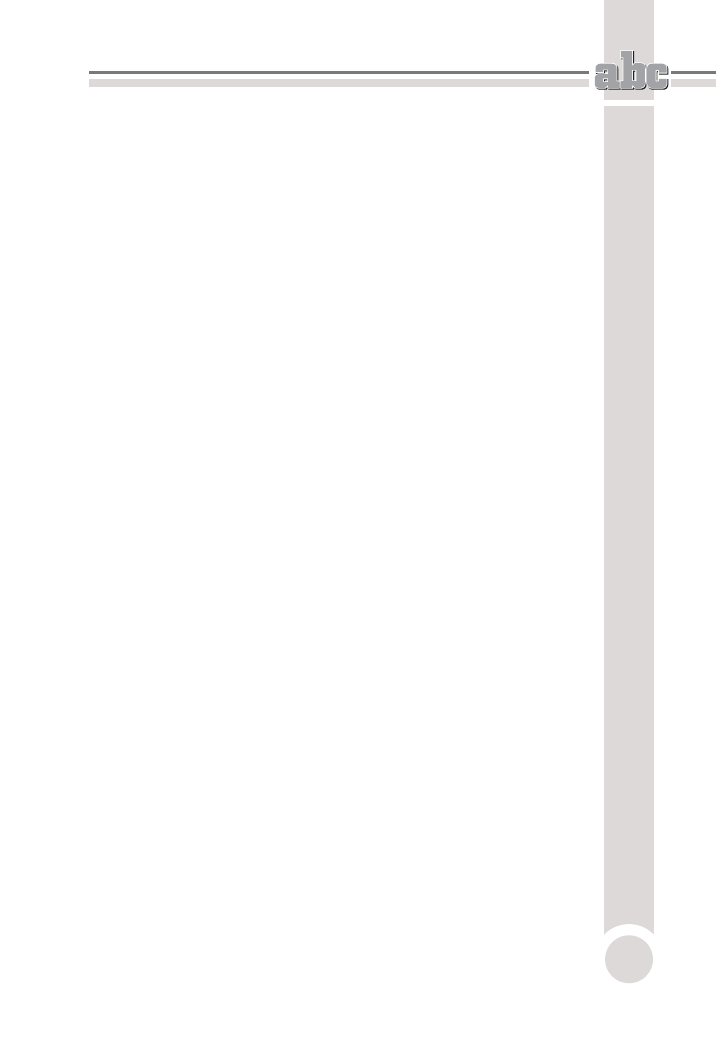
Spis treści
7
W domu ......................................................................................... 153
Referencje ................................................................................ 153
Referencja Self ........................................................................ 154
Rozwój klasy TRownanieKwadratowe .................................. 154
Metody statyczne .................................................................... 154
Definiowanie operatorów w projektach .NET ...................... 155
6
Podstawy debugowania kodu ........................................ 157
Debuger środowiska BDS ............................................................. 158
Ukryty błąd ............................................................................. 158
Aktywowanie debugowania ................................................... 159
Kontrolowane uruchamianie i śledzenie
działania aplikacji ................................................................. 160
Zaawansowane techniki debugowania ........................................ 161
Breakpoint ............................................................................... 161
Obserwacja wartości zmiennych ........................................... 162
Obsługa wyjątków przez środowisko BDS ............................ 163
Wyłączanie debugowania ....................................................... 165
7
Korzystanie z klas platformy .NET
na przykładzie kolekcji ................................................ 167
Kolekcje w Delphi ......................................................................... 168
Kolekcja ArrayList .................................................................. 168
Kolekcja SortedList i inne ....................................................... 170
II
Biblioteki komponentów VCL i VCL.NET ...173
8
Podstawowe komponenty VCL/VCL.NET ....................... 175
Komponent TShape — powtórzenie wiadomości ....................... 176
Jak umieszczać komponenty na formie? ............................... 176
Jak modyfikować złożone własności komponentów
za pomocą inspektora obiektów? ......................................... 176
Jak reagować na zdarzenia? .................................................. 177
Komponent TImage. Okna dialogowe .......................................... 179
Automatyczne adaptowanie rozmiarów komponentów
do rozmiaru formy ................................................................ 179
Jak wczytać obraz w trakcie projektowania aplikacji? ........ 180
Konfigurowanie komponentu TOpenDialog .......................... 181
Jak wczytać obraz podczas działania programu
za pomocą okna dialogowego? ............................................. 181
Jak odczytać plik w formacie JPEG? ..................................... 183
Kontrola programu za pomocą klawiatury ............................ 185
Wczytywanie dokumentu z pliku wskazanego
jako parametr linii komend .................................................. 186
Jak uruchomić projektowaną aplikację w środowisku
BDS z parametrem linii komend? ........................................ 187
Komponent TMediaPlayer ........................................................... 187
Odtwarzacz plików wideo ...................................................... 188
Panel jako ekran odtwarzacza wideo .................................... 190
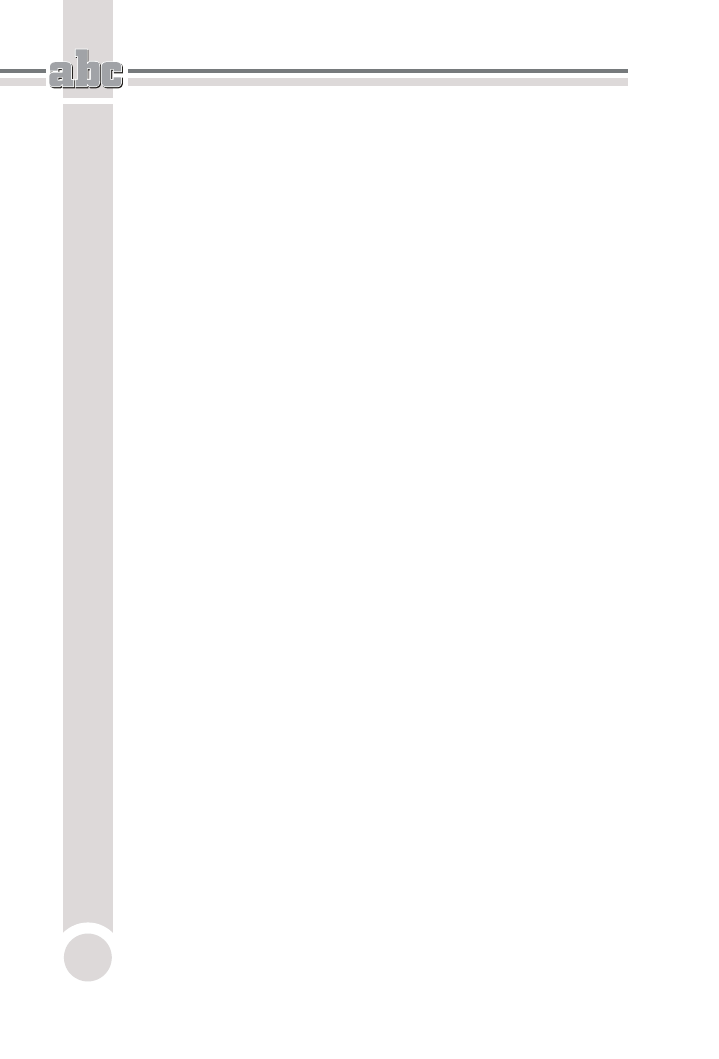
ABC Delphi 2006
8
Wybór filmu za pomocą okna dialogowego
w trakcie działania programu ............................................. 190
Odtwarzacz CDAudio ............................................................. 192
Komponenty sterujące .................................................................. 192
Suwak TScrollBar i pasek postępu TProgressBar ................. 192
Pole opcji TCheckBox ............................................................. 193
Pole wyboru TRadioButton .................................................... 194
Niezależna grupa pól wyboru ................................................ 196
TTimer .......................................................................................... 197
Czynności wykonywane cyklicznie ....................................... 197
Czynność wykonywana z opóźnieniem ................................. 198
Aplikacja z wieloma formami ...................................................... 199
Dodawanie form do projektu ................................................. 199
Dostęp do nowej formy z formy głównej ............................... 200
Show versus ShowModal ....................................................... 202
Zmiana własności Visible formy w trakcie projektowania .. 203
Dostęp do komponentów z innej formy ................................. 204
Właściciel i rodzic ........................................................................ 205
Własności Owner i Parent komponentów ............................. 205
Zmiana rodzica w trakcie działania programu ..................... 207
Co właściwie oznacza zamknięcie dodatkowej formy? ........ 207
Tworzenie kontrolek VCL w trakcie działania programu .... 208
W domu ......................................................................................... 210
Komponent TSaveDialog ........................................................ 210
Komponenty TMemo, TRichEdit ........................................... 210
Komponent TRadioGroup ....................................................... 210
9
Więcej VCL ..................................................................211
Menu aplikacji .............................................................................. 211
Menu główne aplikacji i edytor menu ................................... 212
Rozbudowywanie struktury menu ........................................ 214
Tworzenie nowych metod związanych
z pozycjami menu ................................................................. 215
Wiązanie istniejących metod z pozycjami menu .................. 216
Wstawianie pozycji. Separatory ............................................ 216
Usuwanie pozycji z menu ...................................................... 218
Klawisze skrótu ...................................................................... 218
Ikony w menu ......................................................................... 219
Pasek stanu ................................................................................... 220
Sztuczki z oknami ........................................................................ 222
Jak spowodować, aby forma stopniowo znikała
przy zamknięciu aplikacji .................................................... 223
Jak uzyskać dowolny kształt formy? .................................... 224
Jak poradzić sobie z niepoprawnym skalowaniem formy
w systemach z różną wielkością czcionki? ......................... 225
Jak ograniczyć rozmiary formy? ........................................... 226
Jak przygotować wizytówkę programu (splash screen)? ..... 227
W domu ......................................................................................... 229
Menu kontekstowe ................................................................. 229
Pasek narzędzi ........................................................................ 230
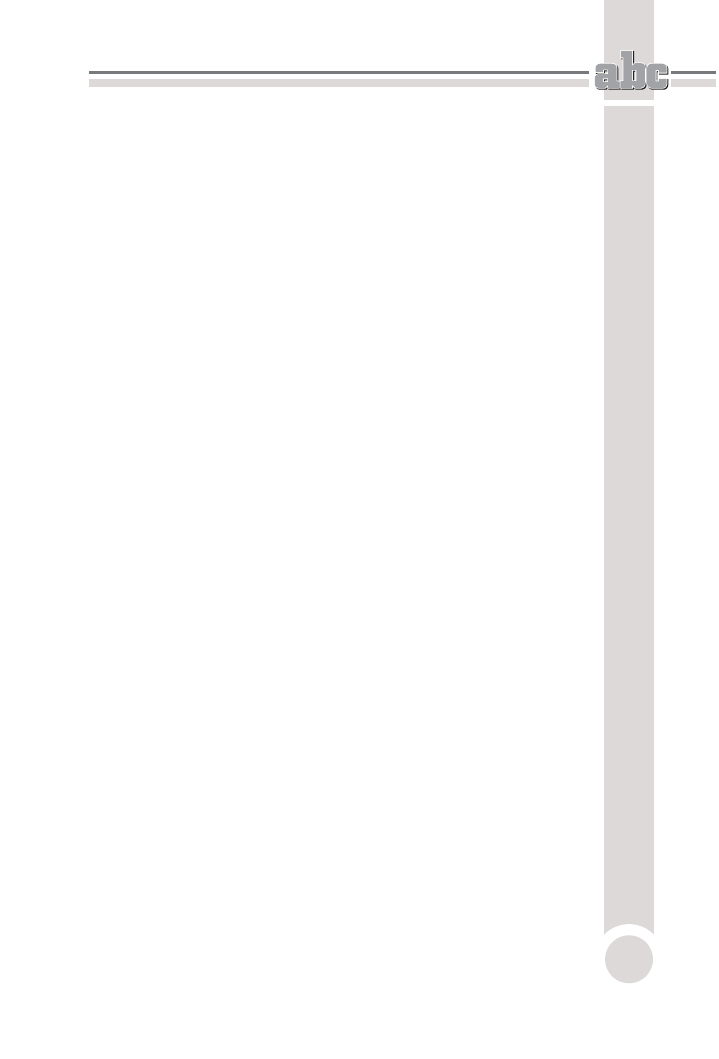
Spis treści
9
10 Prosta
grafika
............................................................. 231
Płótno i sztaluga ........................................................................... 231
Klasa TCanvas ......................................................................... 231
Odświeżanie formy. Zdarzenie OnPaint formy ..................... 232
Linie .............................................................................................. 232
Mieszanie kolorów .................................................................. 232
Rysowanie linii ....................................................................... 234
ClientHeight i Height, czyli obszar użytkownika formy ....... 236
Okno dialogowe wyboru koloru TColorDialog ...................... 237
Punkty ........................................................................................... 239
Korzystanie z tablicy TCanvas.Pixels .................................... 239
Negatyw .................................................................................. 240
Jak w projektach dla platformy Win32 umożliwić
edycję obrazów z plików JPEG? .......................................... 242
Kilka słów o operacjach na bitach ......................................... 244
Własność TBitmap.ScanLine (platforma Win32) .................. 246
Wskaźniki IntPtr i klasa Marshal (platforma .NET) ............. 247
Inne możliwości płótna ................................................................ 248
Tekst na płótnie ...................................................................... 248
Obraz na płótnie w projekcie Win32 ..................................... 251
Obraz na płótnie w projekcie .NET ........................................ 253
W domu ......................................................................................... 254
11
Operacje na plikach i drukowanie
z poziomu VCL i VCL.NET ........................................... 255
Automatyczne dopasowywanie rozmiaru komponentów .......... 256
Własność Align, czyli o tym jak przygotować
interfejs aplikacji, który będzie automatycznie
dostosowywał się do zmian rozmiaru formy? .................... 256
Komponent TSplitter .............................................................. 257
Komponenty VCL pomagające w obsłudze plików ..................... 258
Jak połączyć komponenty TDriveComboBox,
TDirectoryListBox i TFileListBox żeby stworzyć
prostą przeglądarkę plików? ................................................ 259
Jak filtrować zawartość komponentu TFileListBox? ........... 259
Prezentowanie nazwy katalogu wybranego za pomocą
TDirectoryListBox na komponencie TLabel ........................ 259
Prezentowanie na komponencie TLabel pliku
wybranego w TFileListBox .................................................. 261
Jak z łańcucha wyodrębnić nazwę pliku,
jego rozszerzenie lub katalog, w którym się znajduje? ....... 261
Wczytywanie plików graficznych wskazanych
w FileListBox ........................................................................ 263
Przeglądanie katalogów w TFileListBox ............................... 264
Obsługa plików z poziomu Object Pascala .................................. 266
Tworzenie pliku tekstowego .................................................. 266
Dopisywanie do pliku ............................................................. 268
Odczytywanie plików tekstowych ......................................... 269
Funkcja czy procedura ............................................................ 271
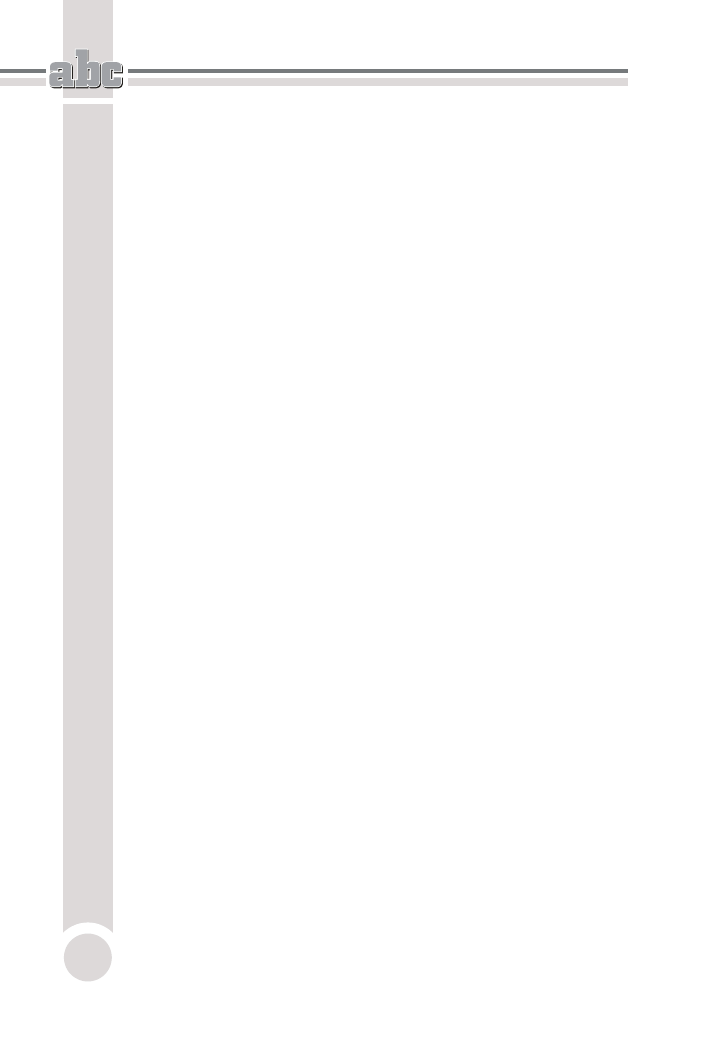
ABC Delphi 2006
10
System plików .............................................................................. 272
Operacje na plikach ................................................................ 273
Operacje na katalogach .......................................................... 275
Jak sprawdzić ilość wolnego miejsca na dysku? .................. 275
Drukowanie „automatyczne” ....................................................... 276
Drukowanie tekstu znajdującego się w komponencie
TRichEdit. Okno dialogowe TPrintDialog ........................... 277
Wybór drukarki z poziomu kodu aplikacji ............................ 279
Drukowanie „ręczne” ................................................................... 280
Tworzenie i przygotowanie modułu Drukowanie ................ 280
Jak w trybie graficznym wydrukować tekst
przechowywany w klasie TStrings? .................................... 281
Testowanie drukowania tekstu w trybie graficznym .......... 285
Jak wydrukować obraz z pliku? ............................................ 286
Dodawanie kodu źródłowego modułu do projektu ............... 288
Powtórka z edycji menu aplikacji .......................................... 289
Testowanie procedury drukującej obraz ............................... 289
W domu ......................................................................................... 290
Klasa TStringList .................................................................... 290
Rozwijanie procedur Drukuj .................................................. 291
A Rozwiązania
niektórych
zadań
.....................................293
Rozdział 3 ..................................................................................... 293
Zdegenerowane równanie kwadratowe ................................ 293
Silnia ....................................................................................... 295
Imitacja pętli for ..................................................................... 296
NWD ........................................................................................ 296
Ikony formy ............................................................................ 297
Typ wyliczeniowy i zbiór ....................................................... 298
Rekordy ................................................................................... 298
Instrukcja with ....................................................................... 299
Rozdział 4 ..................................................................................... 299
Funkcja Silnia ......................................................................... 299
Funkcja NWD .......................................................................... 300
Sekcje initialization i finalization modułu ............................ 301
Rozdział 5 ..................................................................................... 302
Referencje ............................................................................... 302
Referencja Self ........................................................................ 302
Rozwój klasy TRownanieKwadratowe .................................. 303
Metody statyczne ................................................................... 304
Rozdział 8 ..................................................................................... 305
Komponent TSaveDialog ........................................................ 305
Komponent TMemo ................................................................ 306
Komponent TRadioGroup ....................................................... 307
Rozdział 9 ..................................................................................... 308
Menu kontekstowe ................................................................. 308
Pasek narzędzi ........................................................................ 308
Rozdział 10 ................................................................................... 309
Rozdział 11 ................................................................................... 310
Rozwijanie procedur Drukuj .................................................. 310
Skorowidz
....................................................................315
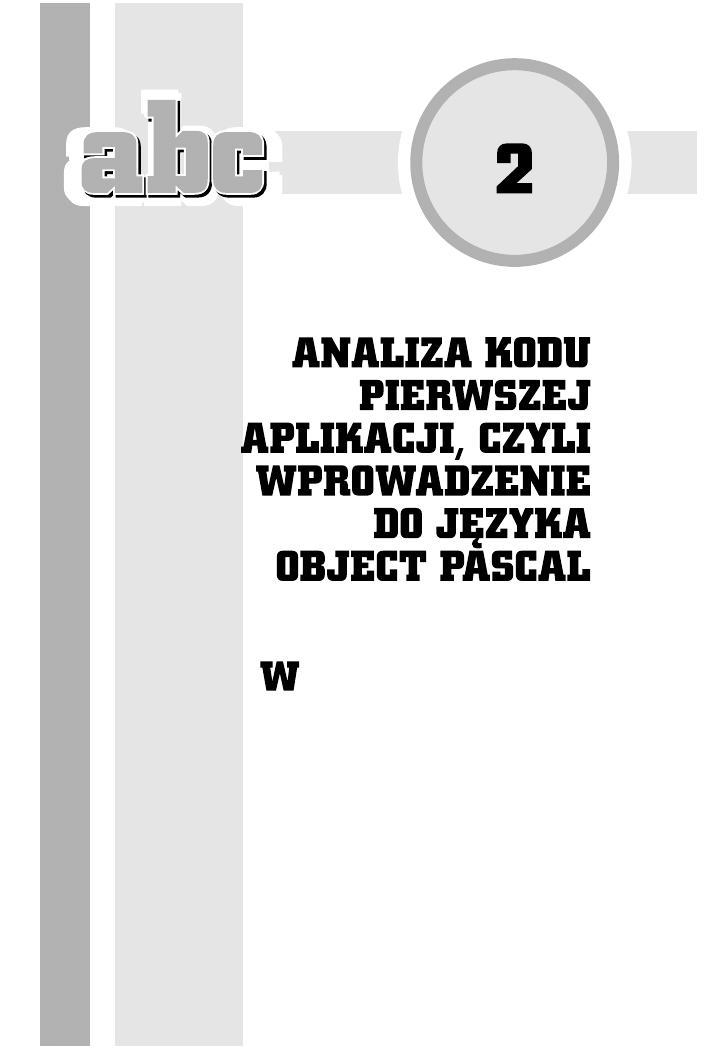
poprzednim rozdziale przygotowaliśmy zgrabną
aplikację, pozwalającą na zmienianie koloru panelu za
pomocą trzech suwaków. Większość czynności wyko-
naliśmy z myszką w ręku, wpisując tylko dwie linie
kodu. Jednak jeżeli zajrzymy do plików Unit1.pas
i Kolory.dpr widocznych w katalogu projektu, to prze-
konamy się, że kodu powstało znacznie więcej. W tym
rozdziale zanalizujemy ów kod, co da nam jednocze-
śnie okazję do przedstawienia podstaw języka Object
Pascal. Nie będzie to jednak dogłębne studium wszyst-
kich elementów języka, które zobaczymy w tych pli-
kach, bo wówczas pogubilibyśmy się w szczegółach.
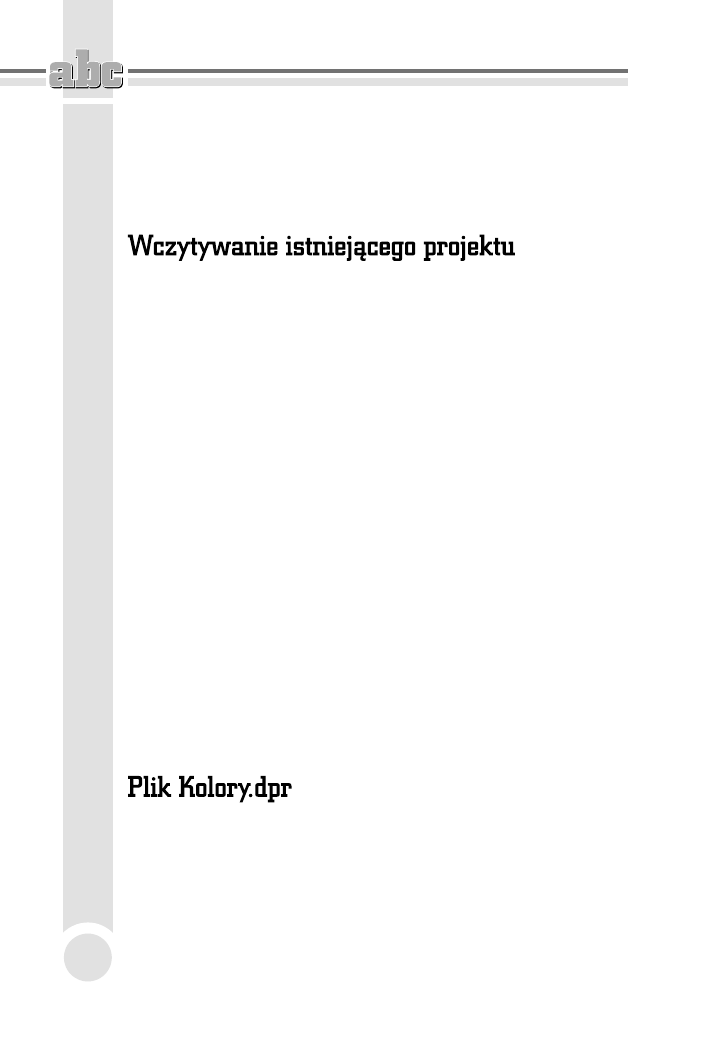
ABC Delphi 2006
54
Będzie to więc raczej turystyczny przewodnik po tej nowej galaktyce. Zatem
i w tym rozdziale wiele razy będę obiecywać, że jakiś termin lub zagadnienie
omówione będzie dokładniej w jednym z kolejnych rozdziałów.
Jak wczytać wcześniej zapisany projekt do Delphi?
Otwórzmy projekt aplikacji, którą zajmowaliśmy się na początku poprzedniego
rozdziału (projekt dla Win32). Jak to zrobić? Przede wszystkim należy zwrócić
uwagę, czy uruchomiona przez nas wersja środowiska BDS zawiera moduł od-
powiedzialny za przygotowywanie i kompilację projektu, który chcemy wczytać.
Jeżeli uruchomiliśmy tylko moduł Delphi for the Microsoft .NET Framework,
to nie uda nam się wczytać projektu typu VCL Forms Application — Delphi for
Win32. Wówczas należy zamknąć BDS i ponownie je uruchomić, korzystając
z ikony Delphi for Microsoft Win32 lub Borland Developer Studio 2006 w menu
Start. Po uruchomieniu właściwej wersji środowiska mamy do wyboru co naj-
mniej cztery sposoby na wczytanie zapisanego na dysku projektu. Po pierwsze
w każdej chwili możemy na pasku narzędzi środowiska BDS (rysunek 2.1) kliknąć
ikonę Open Project lub w menu File aplikacji wybrać pozycję Open Project.... Jesz-
cze innym sposobem na wczytanie projektu jest użycie kombinacji klawiszy Ctrl+
F11. W obu przypadkach pojawi się okno dialogowe pozwalające na wybór i wczy-
tanie pliku projektu (pliku z rozszerzeniem .bdsproj). Ponadto, jeżeli poprzedni
projekt został zamknięty (tzn. z menu File wybraliśmy polecenie Close All), to
w głównej części środowiska widoczna jest pokazana na rysunku 2.1 lista kilku
ostatnich projektów. Niestety, jeżeli ktoś, tak jak ja, jest zbyt leniwy, żeby opi-
sowo nazywać projekty, to zobaczy jedynie listę kilku plików Project1.bdsproj.
Wówczas pomóc może informacja o dokładnym położeniu pliku, która pojawi się,
gdy chwilę potrzymamy kursor nad nazwą projektu. W dowolny z opisanych po-
wyżej sposobów wczytajmy projekt aplikacji Kolory.bdsproj, któremu towarzyszy
złota ikona symbolizująca aplikację dla Win32.
Po wczytaniu zobaczymy nie ten plik, z którym pracowaliśmy w poprzednim roz-
dziale (Unit1.pas), tylko widoczny na listingu 2.1 plik Kolory.dpr. Jest to główny
plik programu, od niego rozpoczyna się wykonywanie kodu całego projektu.
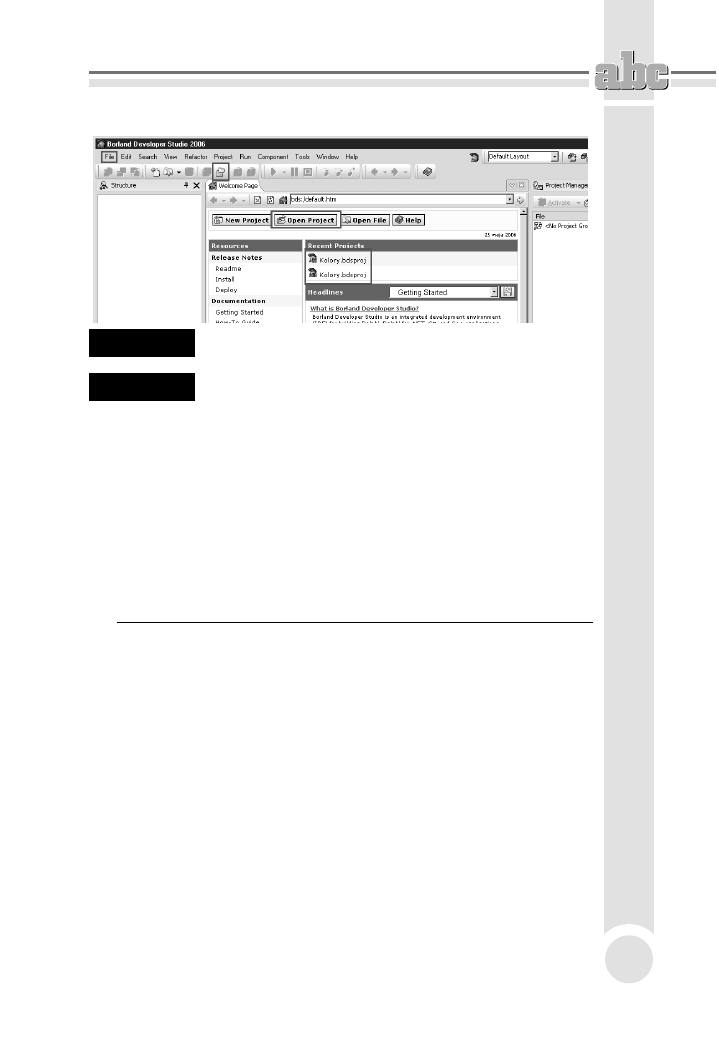
Analiza kodu pierwszej aplikacji, czyli wprowadzenie do języka Object Pascal
55
Rysunek 2.1.
Wszystkie drogi prowadzą do...
Listing 2.1.
Główny plik programu Kolory
program Kolory;
uses
Forms,
Unit1 in 'Unit1.pas' {Form1};
{$R *.res}
begin
Application.Initialize;
Application.Title := 'Kolory';
Application.CreateForm(TForm1, Form1);
Application.Run;
end.
Skoro już mamy go przed oczami i jest taki ważny, to poświęćmy mu chwilę.
Przede wszystkim zwróćmy uwagę, że plik ten zaczyna się od słowa kluczowego
program
i następującej po nim nazwie aplikacji Kolory. Tak zaczynają się wszyst-
kie programy napisane w Pascalu. Tylko jeden plik projektu może rozpoczynać
się w ten sposób, i w Delphi jest nim właśnie plik .dpr. W kolejnej linii widzimy
słowo kluczowe uses, po którym wymienione są dwa moduły. Moduł Forms
z biblioteki VCL oraz dobrze nam znany moduł Unit1. Taką nazwę nosi moduł
zapisany w poprzednim rozdziale do pliku Unit1.pas. O ile położenie modułu
Forms jest znane kompilatorowi Delphi, to plik, w którym znajduje się moduł
Unit1, jest jawnie wskazywany. Służy do tego konstrukcja Unit1 in 'Unit1.pas'
(moduł Unit1 w pliku Unit1.pas). Czym jest
moduł, możemy już chyba sobie wy-
obrazić. Mówiąc najprościej, jest to osobny plik z kodem źródłowym. Ale to tylko
wstępna definicja.
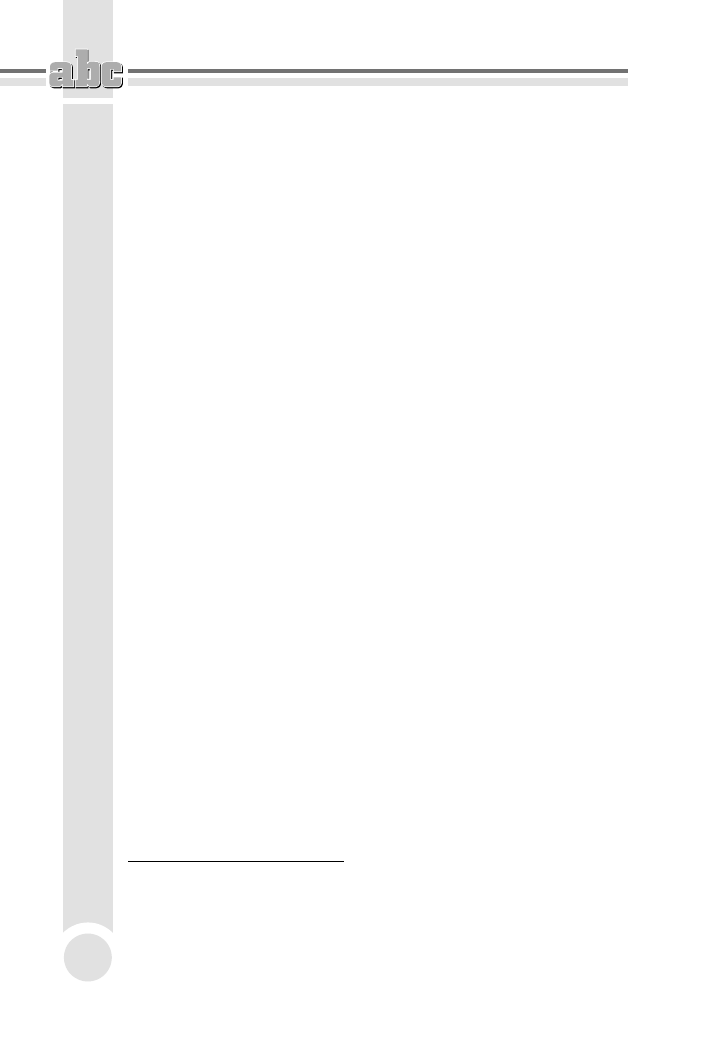
ABC Delphi 2006
56
To co widoczne jest w dalszej części, a więc {Form1}, jest tylko
komentarzem.
Każdy tekst znajdujący się pomiędzy nawiasami klamrowymi, z pewnymi wyjąt-
kami, jest zwyczajnie ignorowany przez kompilator. Ignorowany jest więc napis
„Form1”, ale już nie znajdujący się za nawiasem średnik ;. Nawiasy mogą znaj-
dować się w różnych liniach, co oznacza, że w ten sposób można „zakomentować”
również wiele linii jednocześnie.
Innym typem komentarza jest //. Wszystko, co znajduje się po podwójnym znaku
slash aż do końca linii, jest również ignorowane przez kompilator. Wobec tego
omawiana linia mogłaby z równym skutkiem mieć następującą postać:
Unit1 in 'Unit1.pas'; //Form1
W kolejnej linii znajduje się coś dziwnego ({$R *.res}), co wygląda jak komen-
tarz, ale nim nie jest. Jest to dyrektywa prekompilatora. Ta konkretna dyrektywa
wczytuje do projektu plik zasobów .res, czyli plik, w którym zapisana jest np.
ikona aplikacji oraz informacje o wersji i nazwie produktu, które określiliśmy
w poprzednim rozdziale. Więcej o dyrektywach prekompilatora dowiemy się
w następnym rozdziale. Tu jednak możemy uściślić wiedzę o wieloliniowych ko-
mentarzach. Nie jest komentarzem wyrażenie, w którym za lewym nawiasem
klamrowym znajduje się znak dolara. To jest dyrektywa.
I w ten sposób docieramy do zasadniczej części, rozpoczynającej się od słowa klu-
czowego begin, a zakończonej słowem kluczowym end.. Między nimi znajdują
się instrukcje wykonywane przez program. Z tego, co widzimy, wszystkie cztery
wykonywane w tym miejscu polecenia są związane z obiektem Application. Jest
to obiekt tworzony automatycznie (jego definicja znajduje się w module Forms,
który jak pamiętamy został wymieniony w sekcji uses). Obiekt ten reprezentuje
naszą aplikację. Po pierwsze wywoływana jest jego metoda Initialize, która
w naszym projekcie tak naprawdę niczego ciekawego nie robi (właściwie nie robi
nic)
1
. Następnie zmieniana jest własność Title aplikacji na Kolory. Linia ta po-
jawiła się w momencie, w którym ustalaliśmy tytuł aplikacji za pomocą okna
opcji projektu.
Znacznie ważniejsze są dwie kolejne linie. Polecenie Application.CreateForm
(TForm1, Form1);
tworzy bowiem obiekt formy i zapisuje odwołanie do niego do
zmiennej o nazwie Form1 zadeklarowanej w module Unit1. Utworzony obiekt
formy jest instancją klasy TForm1. Brzmi to trochę zagadkowo, ale jest proste.
Relacja między obiektem a klasą jest taka sama, jak między zmienną i jej typem.
1
Zwróćmy uwagę, że wywołanie funkcji, procedur i metod, które nie przyjmują żadnych
argumentów, nie wymaga w Object Pascalu dodawania pustych nawiasów. Choć jest to
dopuszczalne.
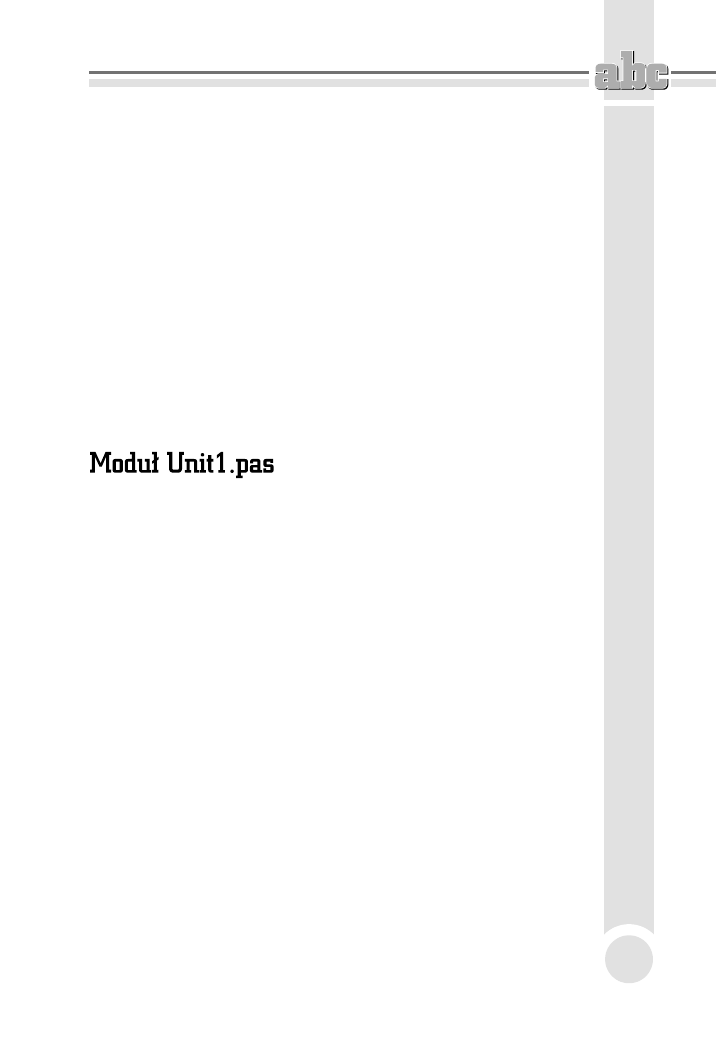
Analiza kodu pierwszej aplikacji, czyli wprowadzenie do języka Object Pascal
57
Tyle że klasa może być projektowana przez nas, a typy zmiennych są wbudowane
w kompilator Delphi. W szczególności klasa TForm1, opisująca formę aplikacji Ko-
lory, jest zdefiniowana w module Unit1. Jej definicja obejmuje wszystkie zmiany,
jakie wprowadziliśmy w widoku projektowania (dodaliśmy do niej panel i su-
waki). Zawiera także zdefiniowane przez nas dwie metody zdarzeniowe (są jej
metodami składowymi). Projektowaniu kodu klasy TForm1 był w zasadzie poświę-
cony cały poprzedni rozdział.
I wreszcie ostatnia linia programu zawiera wywołanie metody Application.Run.
Uruchamia ona główną pętlę programu. Była ona już kilkakrotnie wspominana
w pierwszym rozdziale. Pętla ta jest odpowiedzialna za odbieranie od systemu
Windows komunikatów dotyczących aplikacji i generowania na ich podstawie
zdarzeń, które powodują uruchamianie zdefiniowanych przez nas metod zda-
rzeniowych. Jej wykonywanie trwa, dopóki użytkownik aplikacji nie postanowi
zamknąć formy i w ten sposób zakończyć działania aplikacji.
No dobrze. Plik Kolory.dpr został całkowicie i automatycznie utworzony przez
Delphi. Czytelnika zapewne bardziej interesuje moduł Unit1, nad którym spędzili-
śmy kilka miłych chwil, wykonując czynności opisane w poprzednim rozdziale.
Jak się do niego dostać?
Jak wczytać moduł będący elementem projektu?
Po wczytaniu zapisanego na dysku projektu do Delphi powstały dwie zakładki.
Pierwsza, na której znajduje się plik Kolory.dpr, i druga, z plikiem, w którym
zdefiniowana jest główna forma projektu, zazwyczaj Unit1.pas. Zatem jedyne,
co musimy zrobić, to zmienić zakładkę w górnej części okna edytora na Unit1.
Pojawi się wówczas widok projektowania formy zdefiniowanej w tym pliku. Jeżeli
chcemy obejrzeć kod pliku Unit1.pas, musimy nacisnąć klawisz F12, który, co już
mamy dobrze opanowane, służy do przełączania między widokiem projektowania
a edytorem kodu.
Jeżeli jednak taka zakładka nie pojawiła się lub ją niechcąco zamknęliśmy, mo-
żemy wesprzeć się oknem projektu (numer 2 na rysunku 1.1). Klikając dwukrotnie
nazwę pliku Unit1.pas, wczytamy go do edytora.
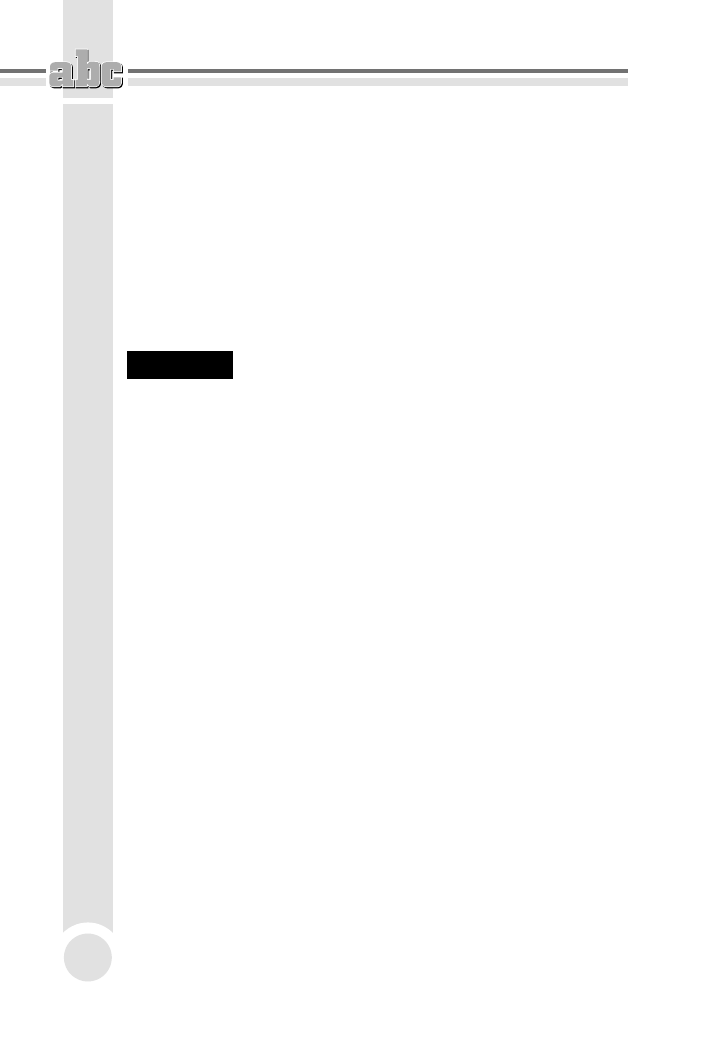
ABC Delphi 2006
58
Czym jest moduł?
Edytor kodu zawiera znajomy kod pliku Unit1.pas (listing 2.2). W jego dolnej
części widoczne są napisane przez nas metody Panel1Click i ScrollBar1Change.
Ale zacznijmy od początku. A na początku jest słowo kluczowe unit, a po nim
nazwa Unit1 — ta, którą widzieliśmy w sekcji uses w pliku Kolory.dpr. Słowo
unit
sygnalizuje, że plik, z którym mamy teraz do czynienia, jest modułem, a więc
nie samodzielnym programem, który zaczynałby się od słowa kluczowego program,
a tylko oddzielną jednostką kodu, w której zdefiniowane mogą być procedury
i funkcje oraz klasy i ich metody (formalnie nazywane procedurami i funkcjami
składowymi). Nazwą tego modułu jest Unit1, wskazuje ją pierwsza linia kodu.
Listing 2.2.
Pełen kod modułu, w którym zdefiniowana jest forma
unit Unit1;
interface
uses
Windows, Messages, SysUtils, Variants, Classes, Graphics, Controls, Forms,
Dialogs, StdCtrls, ExtCtrls;
type
TForm1 = class(TForm)
Panel1: TPanel;
ScrollBar1: TScrollBar;
ScrollBar2: TScrollBar;
ScrollBar3: TScrollBar;
procedure ScrollBar1Change(Sender: TObject);
procedure Panel1Click(Sender: TObject);
private
{ Private declarations }
public
{ Public declarations }
end;
var
Form1: TForm1;
implementation
{$R *.dfm}
procedure TForm1.Panel1Click(Sender: TObject);
begin
ShowMessage('Witaj Świecie!');
end;
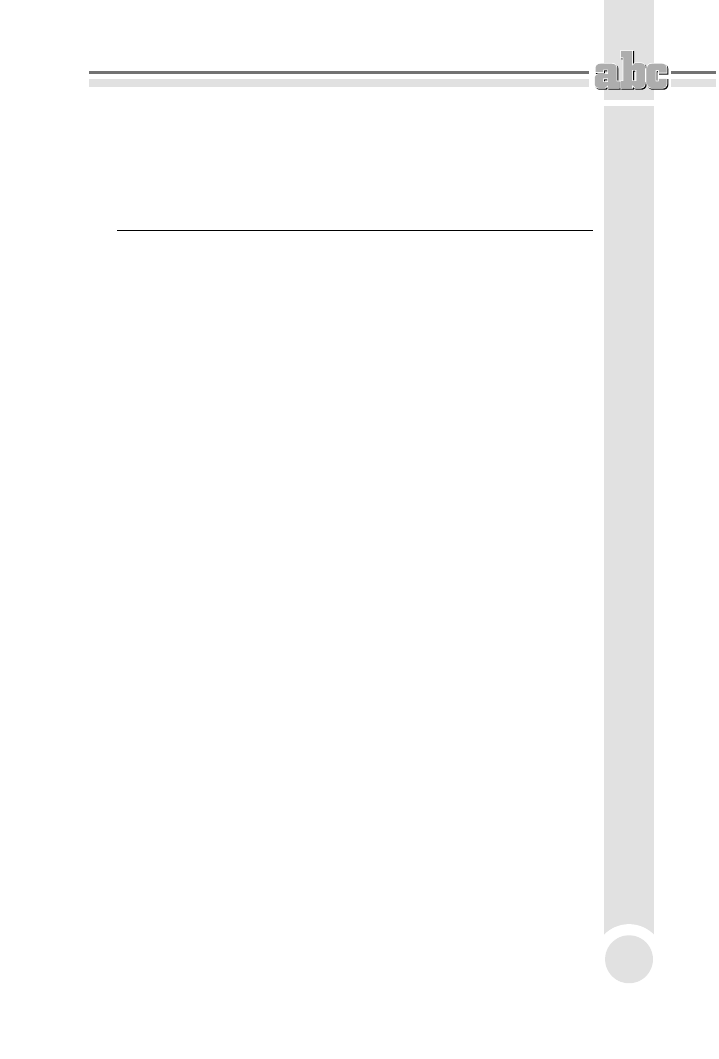
Analiza kodu pierwszej aplikacji, czyli wprowadzenie do języka Object Pascal
59
procedure TForm1.ScrollBar1Change(Sender: TObject);
begin
panel1.Color:=RGB(scrollbar1.Position,scrollbar2.Position,scrollbar3.Position);
end;
end.
Dla osób rozpoczynających programowanie pojęcia procedury, funkcji i metody,
są one oczywiście nowościami i w związku z tym częste ich używanie może łatwo
spowodować lekki zawrót głowy. Bez obawy, wszystkie te terminy zostaną jesz-
cze wyjaśnione w rozdziale czwartym. Już mamy jednak pewną intuicję, czym
one są — de facto dwie metody napisaliśmy przecież w poprzednim rozdziale.
Sekcje modułu
Każdy moduł podzielony jest na dwie części: interfejs i implementacje. Są to nie
tylko nazwy części modułów, ale i podstawowe terminy programowania struk-
turalnego.
Interfejs to zbiór tych procedur, funkcji i klas, które są udostępniane
przez ten moduł innym modułom, jego część publiczna. Wszystkie deklaracje, które
znajdują się w sekcji interface modułu Unit1, są widoczne np. z pliku Kolory.dpr.
W szczególności dostępna jest tam klasa TForm1, której definicja jest też w sekcji
interface
. Natomiast
implementacja to część prywatna modułu. W niej znajdują
się kody procedur, funkcji i metod. Mogą być tu również zadeklarowane pomoc-
nicze zmienne. Jeżeli funkcja zdefiniowana jest w sekcji implementacji i nie jest
zadeklarowana w sekcji interfejsu, nie będzie widoczna poza modułem.
Poza tym moduł może zawierać jeszcze sekcję initialization, która służy do wy-
konywania poleceń w momencie wczytywania modułu do pamięci przy starcie
programu, oraz sekcję finalization, która pozwala na określenie czynności zwią-
zanych z kończeniem pracy modułu przy zamykaniu programu. Może to być na
przykład otwieranie pliku rejestrowania zdarzeń aplikacji i jego zamykanie. Sekcje
te nie są domyślnie tworzone w modułach Delphi, i w tej książce, poza prostym
ćwiczeniem w rozdziale 4, nie użyjemy ich ani razu.
Interfejs modułu Unit1
W interfejsie modułu Unit1 widzimy trzy sekcje: uses, type i var. W pierwszej
wymienione są inne moduły, których zawartość ma być widoczna w trakcie kom-
pilacji bieżącego modułu.
Sekcja type zawiera natomiast definicje nowych typów, które są zdefiniowane
w module Unit1. W naszym przypadku zdefiniowany jest tam typ TForm1, który,
który rozpoczyna się od linii:
type
TForm1 = class(TForm)
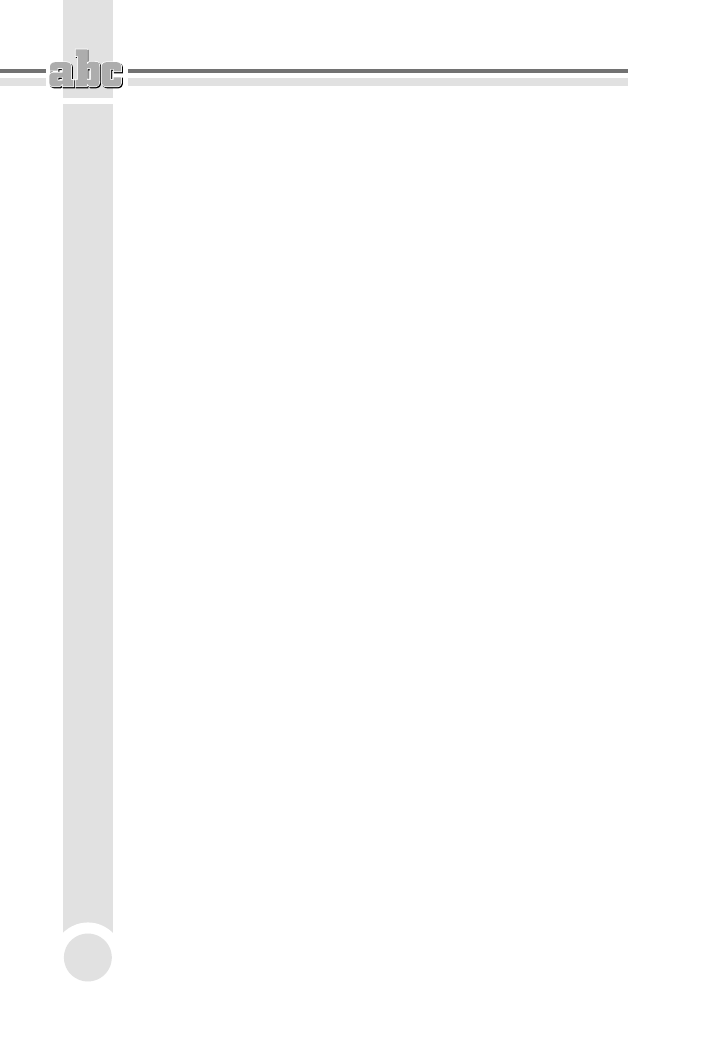
ABC Delphi 2006
60
Po niej następują definicje zmiennych: Panel1, która związana jest z panelem, i trzy
zmienne: ScrollBar1, ScrollBar2 i ScrollBar3, reprezentujące suwaki. Widoczne
są również deklaracje dwóch metod zdarzeniowych, które stworzyliśmy, a więc
Panel1Click
i ScrollBar1Change. One również są zadeklarowane w klasie formy
— wobec tego też są w jakiś sposób z nią związane. To jest właśnie definicja
klasy TForm1. Zmienne zdefiniowane w jej obrębie nazywane są
polami. Panel1 jest
zatem polem klasy TForm1. Natomiast funkcje i procedury zdefiniowane w obrębie
klasy będziemy nazywać
metodami. Nie chciałbym jednak teraz dalej rozwijać
tematu klas — na to przyjdzie czas w rozdziale 5.
Ostatnia sekcja interfejsu modułu Unit1 to sekcja var. Zawiera ona definicję jednej
tylko zmiennej. Jest nią zmienna o nazwie Form1 typu TForm1. W rzeczywistości
już tę zmienną poznaliśmy. Jeżeli przypomnimy sobie polecenie tworzące formę
z pliku Kolory.dpr:
Application.CreateForm(TForm1, Form1);
to okaże się, że właśnie do zmiennej Form1 zapisana została referencja do utworzo-
nego obiektu formy. Zmienna ta reprezentuje więc obiekt formy, który widzimy
w postaci okna po uruchomieniu aplikacji.
Implementacja
W sekcji implementacji mogą znajdować się te same podsekcje, co w interfejsie,
a więc uses, type i var. Jednak w tym przypadku typy zdefiniowane w sekcji type
i zmienne zadeklarowane w sekcji var będą lokalne, czyli niedostępne poza mo-
dułem. Będą mogły być wykorzystane jedynie w sekcji implementacji tego kon-
kretnego modułu. Podobnie moduły wymienione w sekcji uses, która może tu być
umieszczona, będą widoczne jedynie w kodzie z implementacji tego modułu. Moż-
liwość tworzenia lokalnej sekcji uses okaże się bardzo ważna; pozwoli bowiem
zapobiec zapętleniu modułów, co zdarza się, gdy np. w projekcie mamy więcej
form (każda definiowana jest w osobnym module), które chcą być dla siebie na-
wzajem widoczne. Problem ten zostanie szerzej omówiony w rozdziale 8.
W interfejsie naszego modułu nie ma jednak żadnej z wymienionych wyżej sekcji,
a jest tylko kolejna dyrektywa prekompilatora i definicje dwóch metod, które zde-
finiowaliśmy w poprzednim rozdziale. Skoro już wiemy, że klasa TForm1 jest
właścicielem tych metod, to zwróćmy uwagę, że w odróżnieniu do ich deklaracji
w klasie, które widzieliśmy w sekcji interface, tu ich nazwy poprzedzone są na-
zwą klasy, do której należą. Mamy więc np.
procedure
TForm1.Panel1Click(Sender: TObject);
To właśnie odróżnia definicje procedur składowych, które umówiliśmy się nazy-
wać po prostu metodami, od zwykłych procedur.
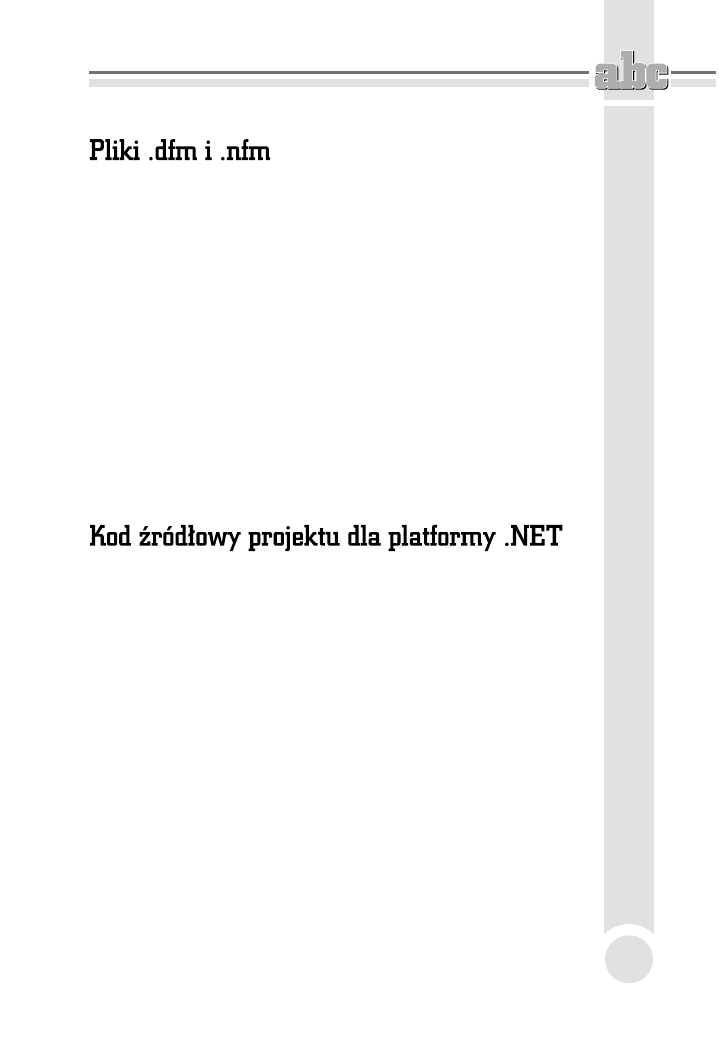
Analiza kodu pierwszej aplikacji, czyli wprowadzenie do języka Object Pascal
61
Kolejna dyrektywa preprocesora, która znajduje się w interfejsie modułu, jest bar-
dzo podobno do tej, która dołączała do projektu plik zasobów. Tym razem jednak
dołączany jest plik z rozszerzeniem .dfm (w projektach .NET — .nfm). Jest to
plik zawierający wartości własności formy i umieszczonych na niej komponen-
tów, jakie określiliśmy za pomocą inspektora obiektów i na podglądzie formy
w widoku projektowania. Z łatwością możemy ten plik obejrzeć, korzystając
choćby z Notatnika Windows, jest to bowiem w nowych wersjach Delphi plik
tekstowy. Można go również obejrzeć w środowisku Delphi. W tym celu należy
przejść do widoku projektowania (F12) i kliknąć prawym klawiszem na podglą-
dzie formy, aby rozwinąć menu kontekstowe. Z tego menu wybieramy pozycję
View as Text. Zamiast podglądu formy zobaczymy wówczas równoważny jej
zbiór własności. To jest właśnie zawartość pliku Unit1.dfm. Zawiera ona to wszyst-
ko, co można skonfigurować w formie w widoku projektowania, a co bezpiecz-
niej jest usunąć sprzed oczu programisty, a więc z edytowanego pliku modułu
Unit1.pas. I tak naprawdę lepiej w pliku .dfm/.nfm nie grzebać ręcznie — do jego
edycji służy widok projektowania. Aby powrócić do podglądu formy z menu kon-
tekstowego, wybieramy View as Form.
Teraz wczytajmy kod źródłowy projektu, który w poprzednim rozdziale przygo-
towaliśmy dla platformy .NET, żeby przekonać się, jak wiele jest w nim różnic
w porównaniu do projektu dla Win32. Wczytywanie projektu odbywa się iden-
tycznie jak w przypadku projektu dla Win32, z tą jedną różnicą, że Delphi musi
być uruchomione w trybie, który pozwala na edycję projektów .NET.
Ponownie zobaczymy plik Kolory.dpr. Okazuje się, że różni się on od poznanego
wcześniej w kilku znaczących szczegółach. Przede wszystkim rzuca się w oczy
zbiór dyrektyw, które znajdują się bezpośrednio za linią program Kolory; (rysu-
nek 2.2). Odpowiadają one za zawartość gałęzi References widocznej w oknie pro-
jektu; wskazuje ona ścieżki dostępu do zarządzanych bibliotek wykorzystywanych
w projekcie. Poza bibliotekami platformy .NET (np. System.dll) mogą tam być bi-
blioteki zawierające komponenty VCL.NET i inne klasy związane z Delphi (pliki
Borland.Vcl.dll, Borland.Delphi.dll i Borland.VclRtl.dll).
Dalsza część kodu różni się jeszcze dwoma rzeczami. Po pierwsze za dyrektywą
preprocesora wczytującą plik zasobów znajduje się linia z napisem Program/
Assembly Information. Jeżeli klikniemy znak plusa widoczny na lewym margi-
nesie przy tej linii (rysunek 2.2), to... pewnie westchniemy oszołomieni. Pojawi
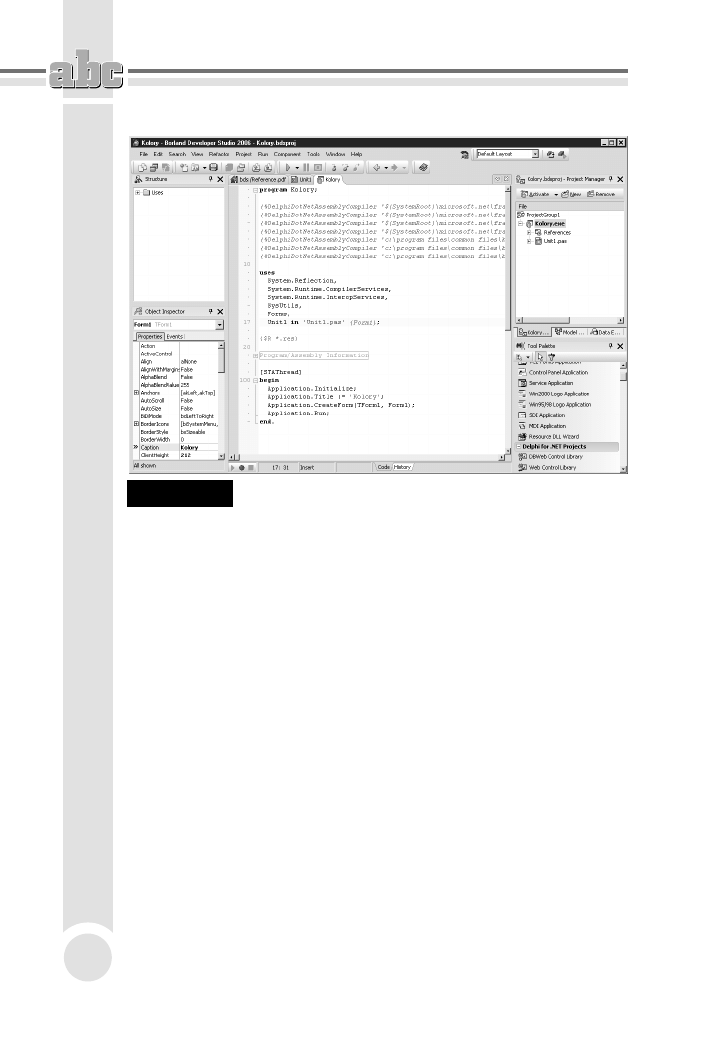
ABC Delphi 2006
62
Rysunek 2.2.
Plik Kolory.dpr w projekcie dla platformy .NET
się bowiem znaczna ilość kodu i komentarzy. Nie ma tam jednak żadnej linii ty-
powej dla Pascala, a wszystkie linie otoczone są nawiasami kwadratowymi. Są to
atrybuty przechowujące numer wersji, nazwę producenta, znaki zastrzeżone i inne
informacje, które ustaliliśmy w oknie opcji projektu. W przypadku projektu Win32
wszystkie te informacje umieszczone zostały w pliku zasobów Kolory.res. Tym
razem ukryte zostały w bloku Program/Assembly Information, który można na
szczęście zwinąć z powrotem do jednej linii. Wówczas zobaczymy ponownie blok
begin..end
, a w nim polecenia inicjujące aplikację. Te polecenia są już identyczne,
jak w projekcie Win32. Przed tym blokiem dodany jest jednak atrybut STAThread.
Mówiąc w wielkim skrócie, informuje on platformę .NET, że nasza aplikacja po-
winna komunikować się z systemem w trybie pojedynczego wątku (proszę nie
przejmować się, jeżeli to Czytelnikowi nic nie mówi).
Natomiast jeżeli zajrzymy do pliku modułu Unit1.pas, który powinien nas inte-
resować najbardziej, to okaże się, że poza nieco większą liczbą zadeklarowanych
w sekcji uses modułów nie różni się on niczym od swojego odpowiednika dla
platformy Win32.
Wyszukiwarka
Podobne podstrony:
ABC Delphi 2006
ABC Delphi 2006 abcd26
ABC Delphi 2006 abcd26
ABC Delphi 2006
ABC Delphi 2006 2
ABC Delphi 2006 2
ABC Delphi 2006 abcd26
ABC Delphi 7
abc delphi 7 BAGDODG5ZBIAHJXYGC Nieznany (2)
ABC Delphi 7
ABC Delphi 6
Delphi 2006 cwiczenia praktyczne
ABC Delphi 6
abc delphi 6 YE4RE3MRFJH3V3Y6O6 Nieznany (2)
ABC Delphi 7
ABC Delphi 6 abcde6
ABC Delphi 6 abcde6(1)
więcej podobnych podstron